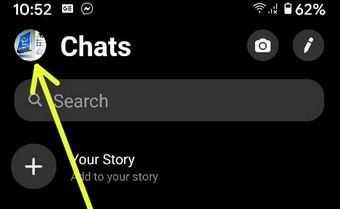Maneras simples y fáciles de eliminar o desactivar la cuenta de Facebook en la aplicación de Android sin eliminarla permanentemente. Puedes desactivar temporalmente su cuenta o reactivarla automáticamente en 1 a 7 días. Puedes reactivar una cuenta de Facebook en Android en cualquier momento iniciando sesión con tu correo electrónico y contraseña. Desactivar su cuenta de Facebook desactivará su perfil y eliminará su nombre y foto de la mayoría de las cosas que ha compartido en Facebook. Parte de la información aún puede ser visible para otros, como su nombre en su lista de amigos y los mensajes que envía. También, elimina todas las páginas y grupos de Facebook que hayas creado.
facebook es uno de ellos aplicaciones de mensajería instantánea más usadas en un teléfono inteligente como Android, iPhone, Blackberry y más. Con esta aplicación de Android para Facebook, puede mantenerse en contacto con sus amigos y familiares. Siga los pasos a continuación para desactivar temporalmente la aplicación Facebook Messenger en el teléfono Android.
Lea también:
Cómo desactivar la cuenta de Facebook y Facebook Messenger en Android
Veamos el método uno por uno para desactivar su cuenta de mensajería de Facebook y la cuenta de la aplicación de Facebook en sus dispositivos Android.
Desactivar temporalmente Facebook Messenger 2020 en Android
Paso 1: Abre el Aplicación de mensajería de Facebook en sus dispositivos Android.

Paso 2: Toque en el icono de perfil en la esquina superior derecha.

Paso 3: Desplácese hacia abajo y toque Configuraciones de la cuenta en la sección Cuentas.

Paso 4: una cabra Informacion personal sobre la configuración de la cuenta.

Paso 5: una cabra Administrar cuenta.

Paso 6: una cabra Desactivado.

Paso 7: Envía tu Clave y toca Continuar.
Uso de la aplicación de Facebook
Paso 1: Abierto aplicación de facebook en su teléfono o tableta Android e inicie sesión.

Paso 2: Toque en Tres líneas horizontales.

Paso 3: En la categoría de ayuda y configuración, toque Configuraciones de la cuenta.

Paso 4: Toque en Seguridad.

Paso 5: Toque en Desactivado.
Al hacer clic en desactivación, es posible que vea este mensaje: Por su seguridad, vuelva a ingresar su contraseña para continuar.
Paso 6: enteritis contraseña de inicio de sesión de facebook en el cuadro y toque en Continúa en.
Ahora puedes ver el mensaje: ¿Está seguro de que desea desactivar su cuenta?

Paso 7: Elegir de las opciones dadas para informarnos por qué está desactivando la cuenta de Facebook.

Paso 8: Toque en Desactivado.

Puede ver la pantalla anterior en su teléfono o tableta Android. Ahora desactive la cuenta de Facebook en la aplicación de Android.
¿Le resultó útil el proceso anterior para desactivar la cuenta de Facebook en la aplicación de Android? Si tiene problemas para implementar esto, no dude en hacérmelo saber en el cuadro de comentarios a continuación y contáctenos para recibir actualizaciones diarias.
Sigue leyendo:
- Cómo cambiar la cuenta de Facebook Messenger en Android
- Cómo activar el modo oscuro de Facebook Messenger en Android y PC / Laptop
- Cómo verificar la última vez en línea en la aplicación de Android de Facebook
- Cómo restablecer la contraseña de Facebook olvidada usando la aplicación de Android
- Cómo cambiar el audio de las notificaciones y el tono de llamada en la aplicación Facebook Messenger Android
- Cómo desactivar el sonido en la aplicación Facebook Messenger en Android
- Cómo agregar múltiples cuentas de Facebook Messenger a su teléfono Android
- Cómo deshabilitar el chat en la aplicación de Facebook para Android
- Cómo desactivar las notificaciones en Facebook Messenger Android
- Cómo eliminar su número de teléfono de Facebook Messenger en Android (móvil)